- Зохиолч Jason Gerald [email protected].
- Public 2023-12-16 11:28.
- Хамгийн сүүлд өөрчлөгдсөн 2025-06-01 06:07.
Хэрэв та аюулгүй байдал муутай интернетээр бусад компьютерт холбогдохыг хүсч байвал өгөгдлөө аюулгүй байлгахын тулд чадах бүхнээ хийхийг хүсч магадгүй юм. SSH бол таны өгөгдлийг хамгаалах нэг арга юм. Мэдээллийг хамгаалахын тулд та компьютер дээрээ SSH -ийг зөв тохируулж, дараа нь сервер рүү шифрлэгдсэн холболт хийх хэрэгтэй. Аюулгүй холболт хийхийн тулд хоёр холболтын цэг нь SSH -тэй байх ёстой гэдгийг санаарай. Таны холболт аль болох найдвартай байгаа эсэхийг шалгахын тулд энэхүү гарын авлагыг дагана уу.
Алхам
3 -р хэсгийн 1: Анх удаа холбогдож байна
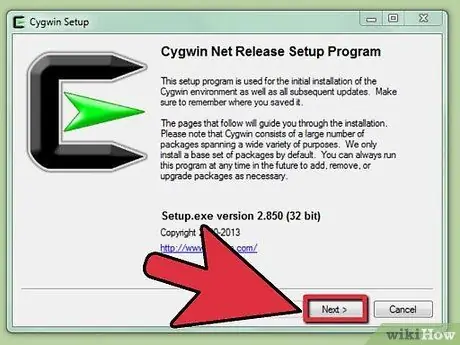
Алхам 1. SSH суулгана уу
Windows -ийн хувьд та SSH клиент татаж авах хэрэгтэй. Хамгийн алдартай үйлчлүүлэгч бол хөгжүүлэгчийн сайтаас үнэгүй авах боломжтой Cygwin юм. Бусад програм суулгасан шиг татаж аваад суулгаарай. Өөр нэг үнэгүй сонголт бол PuTTY юм.
- Cygwin суулгах явцад та Net хэсгээс OpenSSH -ийг суулгахыг сонгох ёстой.
- Linux болон OS X нь аль хэдийн систем дээр SSH үйлчлүүлэгчтэй байдаг, учир нь SSH бол Unix систем бөгөөд Linux болон OS X нь Unix -ээс гаралтай.

Алхам 2. SSH -ийг ажиллуулна уу
Cygwin -ийн суулгасан Терминал програмыг эсвэл OS X эсвэл Linux дээр терминал нээнэ үү. SSH нь бусад компьютеруудтай харилцахын тулд терминал интерфэйсийг ашигладаг. SSH -ийн график интерфейс байхгүй тул та командыг бичихэд тухтай байх ёстой.
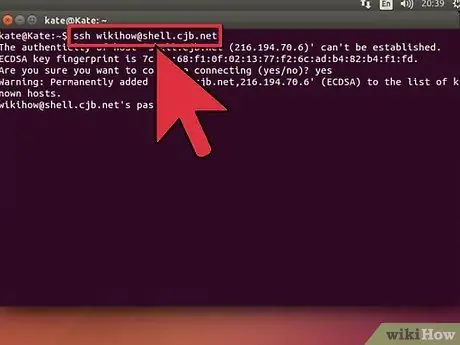
Алхам 3. Холболтыг шалгана уу
Аюулгүй байдлын түлхүүр үүсгэх, файл зөөхөөсөө өмнө SSH нь таны компьютер болон таны зорилтот компьютер дээр зөв тохируулагдсан эсэхийг шалгахыг хүсч магадгүй юм. Энэ тушаалыг хэрэглэгчийн нэр болон зорилтот компьютер эсвэл серверийнхээ хаягаар өөрчилнө үү.
-
$ ssh@
- Амжилттай холбогдсоны дараа танаас нууц үг асуух болно. Нууц үгээ бичихдээ курсорын шилжих хөдөлгөөн, тэмдэгтүүдийг харахгүй.
- Хэрэв энэ алхам амжилтгүй болвол таны компьютер дээр SSH зөв тохируулагдаагүй эсвэл сервер SSH холболтыг хүлээж аваагүй байж магадгүй юм.
3 -ийн 2 -р хэсэг: Үндсэн тушаалуудыг сурах
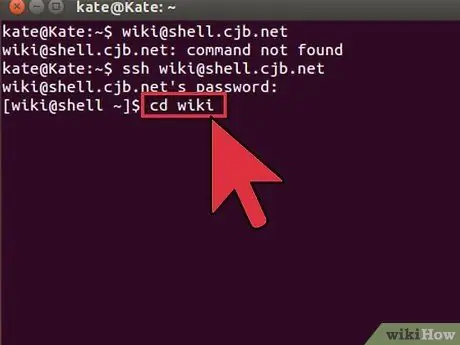
Алхам 1. SSH бүрхүүл рүү очно уу
Та алсын компьютерт анх удаа холбогдохдоо HOME лавлах санд байх болно. Лавлах бүтэц хооронд шилжихийн тулд командыг ашиглана уу
CD
:
-
cd..
- танд нэг лавлахыг дээшлүүлэх болно.
-
CD
- Таны оруулсан дэд директор руу шилжих болно.
-
cd/home/директор/зам/
- таныг root (home) -ээс тодорхой лавлах руу шилжүүлэх болно
-
cd ~
- таныг HOME лавлах руу буцааж өгөх болно.
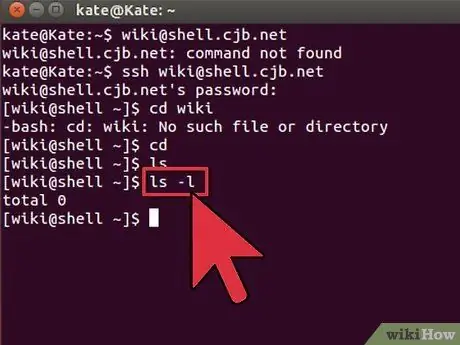
Алхам 2. Одоогийн лавлахын агуулгыг шалгана уу
Файл, фолдерыг одоогийн байршилдаа үзэхийн тулд та командыг ашиглаж болно
ls
тушаалууд:
-
ls
- одоогийн директор дахь бүх файл, фолдерыг харуулах болно.
-
ls -l
- лавлахын агуулгыг хэмжээ, зөвшөөрөл, огноо зэрэг нэмэлт мэдээллээр харуулах болно.
-
ls-a
- далд файл, фолдерыг багтаасан директорыг бүхэлд нь харуулах болно.
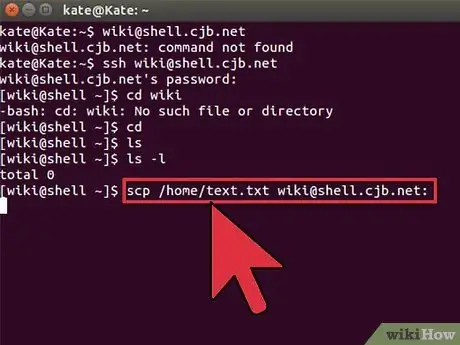
Алхам 3. Файлуудыг компьютерээсээ алсын компьютер руу хуулж ав
Хэрэв та компьютерээсээ файлыг алсын компьютер руу хуулах шаардлагатай бол командыг ашиглаж болно
scp
тушаалууд:
-
scp /localdirectory/example1.txt @:
- example1.txt файлыг алсын компьютер дээр хуулах болно. Алсын компьютер дээрх үндсэн хавтсанд хуулахын тулд хоосон орхиж болно.
-
scp @:/home/example1.txt./
- example1.txt файлыг алсын компьютер дээрх гэрийн лавлахаас таны компьютер дээрх одоогийн директор руу шилжүүлэх болно.
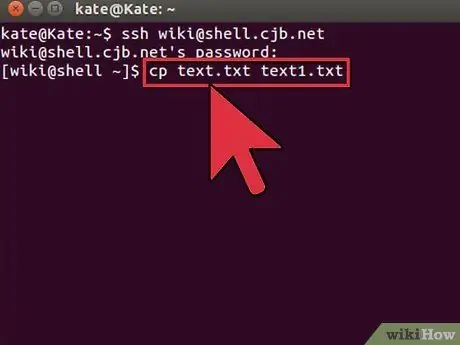
Алхам 4. Бүрхүүлээр дамжуулан файлыг хуулж ав
Та тушаалыг ашиглаж болно
cp
Файлуудыг нэг директор руу эсвэл өөрийн хүссэн директор руу хуулах.
-
cp жишээ1.txt жишээ2.txt
- example1.txt -ийн хуулбарыг ижил байршилд example2.txt нэртэйгээр үүсгэх болно.
-
cp жишээ1.txt /
- -т заасан байршилд example1.txt -ийн хуулбарыг хийх болно.
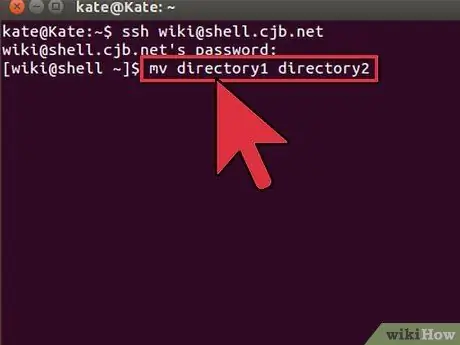
Алхам 5. Файлыг зөөж, нэрийг нь өөрчилнө үү
Хэрэв та файлын нэрийг өөрчлөх эсвэл хуулахгүйгээр зөөхийг хүсч байвал тушаалыг ашиглана уу
mv
-
mv жишээ1.txt жишээ2.txt
- example1.txt файлыг example2.txt болгон өөрчилнө. Файлууд ижил байршилд байх болно.
-
mv лавлах1 лавлах2
- директор1 -ийг директор2 болгон өөрчлөх болно. Лавлахын агуулга өөрчлөгдөхгүй.
-
mv жишээ1.txt лавлах1/
- example1.txt файлыг директор1 руу зөөх болно.
-
mv жишээ1.txt лавлах1/жишээ2.txt
- example1.txt -ийг директор1 руу зөөж, түүнийг example2.txt гэж нэрлэх болно
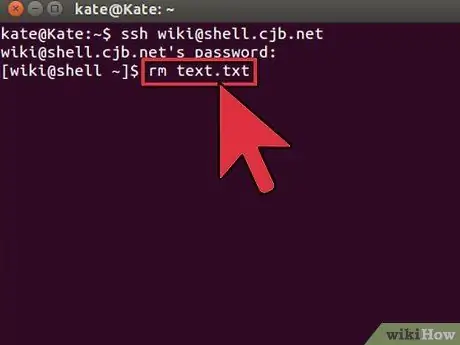
Алхам 6. Файл болон санг устгах
Хэрэв та алсын компьютерээс ямар нэгэн зүйлийг устгах шаардлагатай бол командыг ашиглаж болно
rm
-
rm жишээ 1.txt
- example1.txt файлыг устгах болно.
-
rm - Би жишээ1.txt
- танд анхааруулга өгсний дараа example1.txt файлыг устгах болно.
-
rm лавлах1/
- директор1 болон түүний бүх агуулгыг устгах болно.
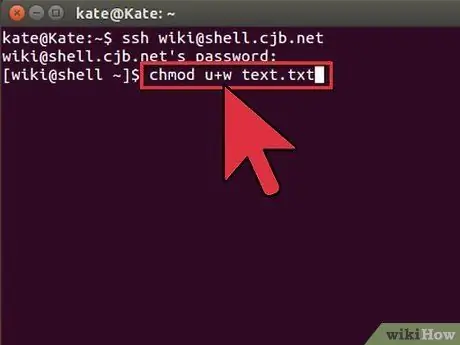
Алхам 7. Файлын зөвшөөрлийг өөрчлөх
Та командын тусламжтайгаар файл дээрээ унших, бичих зөвшөөрлийг өөрчилж болно
chmod
-
chmod u+w жишээ1.txt
(u) хэрэглэгчийн файл бичих, өөрчлөх зөвшөөрлийг нэмнэ. Та бас ашиглаж болно
g
бүлгийн зөвшөөрлийн хувьд болон
o
- дэлхийн лицензийн хувьд.
-
chmod g+r жишээ1.txt
- бүлгийн файлууд дээр унших/хандалтын зөвшөөрлийг нэмэх болно.
- Системийнхээ янз бүрийн тал руу нэвтрэх эрхийг баталгаажуулах эсвэл нээхэд ашиглаж болох зөвшөөрлүүдийн том жагсаалт байдаг.
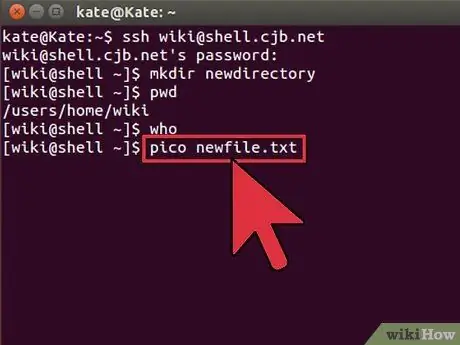
Алхам 8. Бусад үндсэн командуудыг сурах
Та бүрхүүлийн интерфейс дээр байнга ашигладаг өөр чухал командууд байдаг:
-
mkdir шинэ лавлах
- newdirectory нэртэй шинэ лавлах үүсгэх болно
-
pwd
- таны одоогийн лавлахыг харуулах болно.
-
ДЭМБ
- системд одоо нэвтэрсэн хүмүүсийг харуулах болно.
-
pico newfile.txt
эсвэл
vi newfile.txt
- шинэ файл үүсгэж файл засварлагчийг нээх болно. Өөр өөр системүүд өөр өөр файл засварлагчтай байх болно. Хамгийн түгээмэл редактор бол pico ба vi юм. Хэрэв та өөр файл засварлагч ашиглаж байгаа бол өөр тушаал ашиглах шаардлагатай болно.
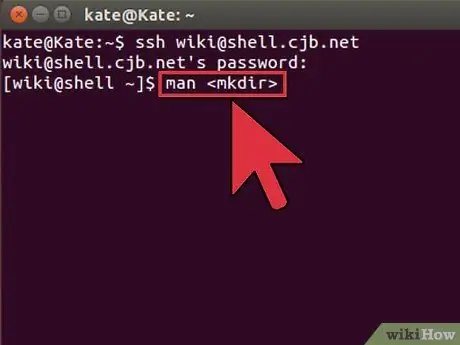
Алхам 9. Аливаа командын дэлгэрэнгүй мэдээллийг авах
Хэрэв та командын үүргийг мэдэхгүй байгаа бол командыг ашиглана уу
хүн
бүх параметрүүд болон тэдгээрийн хэрэглээг сурч мэдэх.
-
хүн
- тушаалын талаархи мэдээллийг харуулах болно.
-
хүн - к
- таны оруулсан түлхүүр үгээр бүх хүний хуудсыг хайх болно.
3 -р хэсгийн 3: Шифрлэгдсэн түлхүүр үүсгэх
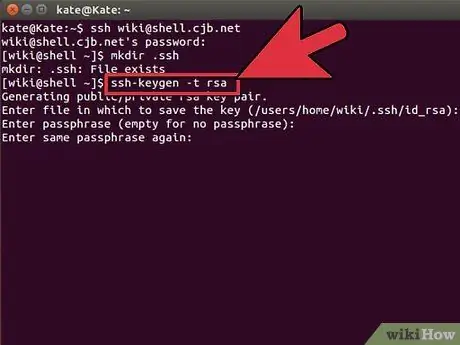
Алхам 1. SSH түлхүүр үүсгэх
Энэхүү түгжээ нь нууц үг оруулахгүйгээр алслагдсан байршилд холбогдох боломжийг олгодог. Энэ нь таны нууц үгийг сүлжээгээр дамжуулахгүй тул алсын компьютерт холбогдох холболтыг илүү найдвартай болгоно.
-
Командыг оруулаад компьютер дээрээ түлхүүр фолдер үүсгэнэ үү
$ mkdir.ssh
-
Хувийн болон нийтийн түлхүүрүүдийг тушаалаар үүсгэ
$ ssh-keygen -t rsa
- Түлхүүрт нууц үг оруулахыг танаас хүсэх болно; энэ нь заавал биш юм. Хэрэв та түлхүүрийн нууц үгийг оруулахыг хүсэхгүй байгаа бол Enter дарна уу. Энэ нь.ssh фолдерт id_rsa ба id_rsa.pub гэсэн хоёр түлхүүрийг үүсгэх болно.
-
Хувийн түлхүүрийн зөвшөөрлийг өөрчлөх. Таны хувийн түлхүүрийг зөвхөн унших боломжтой эсэхийг шалгахын тулд командыг оруулна уу
$ chmod 600.ssh/id_rsa
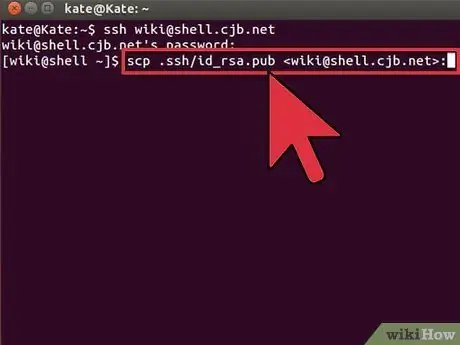
Алхам 2. Нийтийн түлхүүрийг алсын компьютер дээр байрлуулна уу
Түлхүүрийг үүсгэсний дараа та нийтийн түлхүүрийг алсын компьютер дээр хадгалах боломжтой бөгөөд ингэснээр нууц үггүйгээр холбогдох боломжтой болно. Өмнө тайлбарласны дагуу зарим хэсгийг өөрчлөх замаар дараах тушаалыг оруулна уу:
-
$ scp.ssh/id_rsa.pub @:
- Тушаалын төгсгөлд хоёр цэг (:) оруулахаа мартуузай.
- Шилжүүлгийн процесс эхлэхээс өмнө танаас нууц үг шаардах болно.
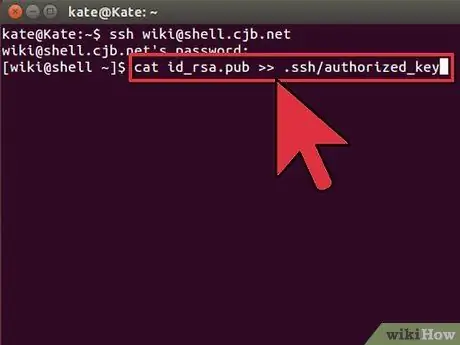
Алхам 3. Нийтийн кодыг алсын компьютер дээр суулгана уу
Кодыг алсын компьютер дээр байрлуулсны дараа кодыг зөв ажиллуулахын тулд үүнийг суулгах шаардлагатай болно. Нэгдүгээрт, 3 -р алхамд тайлбарласан байдлаар системд нэвтэрнэ үү.
-
Алсын компьютер дээр байхгүй бол SSH фолдер үүсгэнэ үү.
$ mkdir.ssh
-
Зөвшөөрөгдсөн түлхүүр файлд түлхүүрээ оруулна уу. Хэрэв файл байхгүй бол түүнийг үүсгэх болно.
$ cat id_rsa.pub >>.ssh/эрх бүхий_түлхүүрүүд
-
Үүнийг хүртээмжтэй болгохын тулд SSH фолдерын зөвшөөрлийг өөрчилнө үү.
$ chmod 700.ssh
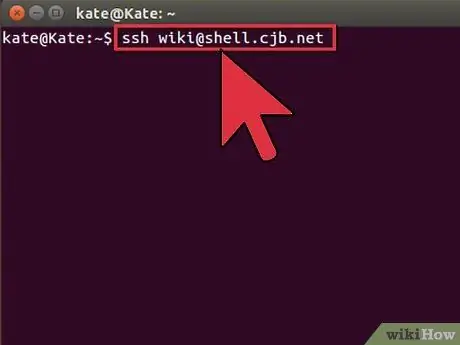
Алхам 4. Холболт ажиллаж байгаа эсэхийг шалгана уу
Түлхүүрийг алсын компьютерт суулгасны дараа та нууц үг асуухгүйгээр холболт эхлүүлэх боломжтой байх ёстой. Холболтыг шалгахын тулд энэ тушаалыг оруулна уу.
$ ssh@






